Έχετε ξεκινήσει μια εργασία εκτύπωσης, αλλά θέλετε να την ακυρώσετε. Μπορείτε να προσπαθήσετε να διακόψετε την εκτύπωση είτε απευθείας από Excel είτε από Windows. Ωστόσο, μπορείτε να ακυρώσετε την εκτύπωση από τον υπολογιστή σας μόνο εάν η εργασία δεν έχει σταλεί εξ ολοκλήρου στον εκτυπωτή.
Ακύρωση εκτύπωσης στο Excel
Όταν επιλέγετε Εκτύπωση σε Excel, εμφανίζεται για λίγο το παρακάτω παράθυρο διαλόγου.

Μπορείτε να κάνετε κλικ στο κουμπί Άκυρο σε αυτό το σημείο, αλλά εάν το παράθυρο διαλόγου εκτύπωσης εξαφανιστεί πολύ γρήγορα, μπορείτε να δοκιμάσετε να ακυρώσετε την εργασία εκτύπωσης στο Windows.
Ακύρωση εκτύπωσης από Windows
-
Στη γραμμή εργασιών Windows, στην κάτω δεξιά γωνία της οθόνης, κάντε δεξί κλικ στο εικονίδιο Εκτυπωτής

Συμβουλές:
-
Αν δεν βλέπετε τη γραμμή εργασιών, μετακινήστε το δείκτη του ποντικιού στο κάτω άκρο της οθόνης.
-
Αν χρησιμοποιείτε Windows 8, πατήστε πρώτα το πλήκτρο Windows

-
-
Επιλέξτε Άνοιγμα όλων των ενεργών εκτυπωτών.
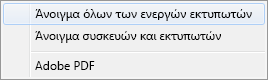
-
Στο παράθυρο διαλόγου Ενεργοί εκτυπωτές , επιλέξτε τον εκτυπωτή που θέλετε.
-
Στο παράθυρο διαλόγου του εκτυπωτή, επιλέξτε την εργασία εκτύπωσης που θέλετε να ακυρώσετε.
Σημείωση: Εάν χρησιμοποιείτε Windows 10, ίσως χρειαστεί να επιλέξετε πρώτα τον εκτυπωτή που χρησιμοποιείτε.
-
Κάντε κλικ στην επιλογή Έγγραφο > Άκυρο.
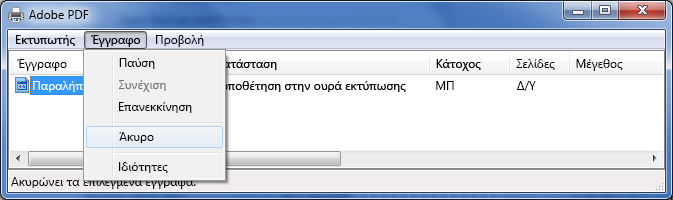
-
Κάντε κλικ στο κουμπί Ναι για να επιβεβαιώσετε ότι θέλετε να ακυρώσετε την εργασία εκτύπωσης.

-
Περιμένετε να εξαφανιστεί η εργασία εκτύπωσης από την ουρά εργασιών εκτύπωσης και, στη συνέχεια, κλείστε το παράθυρο διαλόγου του εκτυπωτή.
Εάν η εργασία εκτύπωσης δεν εμφανίζεται πλέον στην ουρά ή εάν έχει σταλεί πλήρως στον εκτυπωτή, ίσως χρειαστεί να επέμβετε στον ίδιο τον εκτυπωτή, ο οποίος μπορεί να έχει τη δική του λειτουργία ακύρωσης.










